Cómo Crear una Historia en Facebook

Las historias de Facebook pueden ser muy divertidas de crear. Aquí te mostramos cómo puedes crear una historia en tu dispositivo Android y en tu computadora.
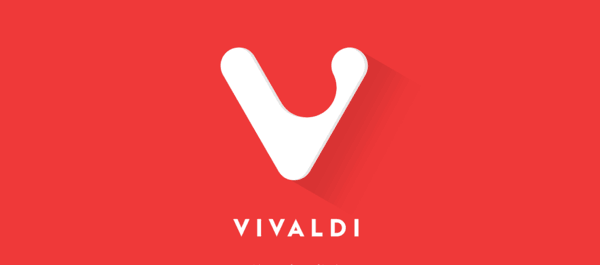
La página de inicio es una característica que ha estado presente en prácticamente todos los navegadores. Una página de inicio es una página web que se ha programado en el navegador, normalmente se abre de forma predeterminada cuando se abre el navegador. La mayoría de los navegadores proporcionan una página de inicio predeterminada, que generalmente se utiliza para informar a los nuevos usuarios sobre algunas funciones del navegador. Los usuarios pueden anular esto si tienen otra página que prefieren configurar. Algunos navegadores permiten configurar varias páginas de inicio o cambiar el comportamiento para volver a cargar páginas anteriores.
Algunos navegadores, como el navegador Vivaldi en Android, han realizado algunos cambios en el funcionamiento de la página de inicio. En lugar de lanzarse a una página de inicio, Vivaldi presenta una página de marcadores que llama "Marcación rápida". Se puede configurar una página de inicio, sin embargo, solo se puede acceder a ella a través del botón de inicio. La función Marcación rápida es siempre la nueva pestaña o la página de nueva ventana predeterminada.
La página de inicio aún puede ser una opción útil con un diseño como este, ya que el botón de inicio puede actuar esencialmente como un acceso directo al sitio web configurado. Esto es especialmente útil en el navegador Vivaldi en Android, ya que el botón de inicio siempre se puede usar sin tener que pasar por ningún menú.
Para configurar una página de inicio, debe configurar los ajustes de la aplicación. Para hacerlo, toque el icono de Vivaldi en la esquina superior derecha de la aplicación.
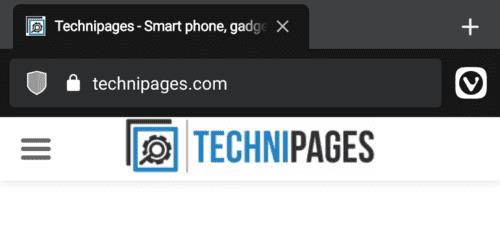
Toque el icono de Vivaldi en la esquina superior derecha para acceder a la configuración.
En el menú desplegable, toque "Configuración" para acceder a la configuración de la aplicación de Vivaldi.
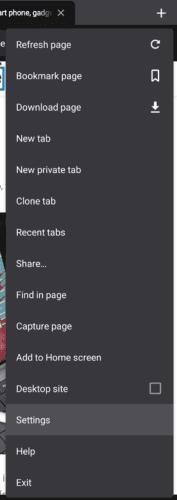
Toque "Configuración" para acceder a la configuración de Vivaldi.
Una vez en la configuración de Vivaldi, desplácese hasta la parte inferior, luego toque la penúltima configuración etiquetada "Página de inicio".
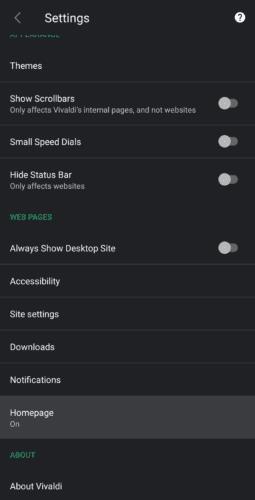
Toque "Página de inicio" para configurar una página de inicio.
La configuración de la página de inicio será la "página de inicio de Vivaldi", también conocida como la página de marcación rápida. Puede configurar una página de inicio personalizada tocando "Ingresar dirección web personalizada" y luego ingresando la URL de la página web que desea utilizar.
Sugerencia: no es necesario que agregue "http: //" o "https: //" a la URL, ya que se insertará automáticamente.
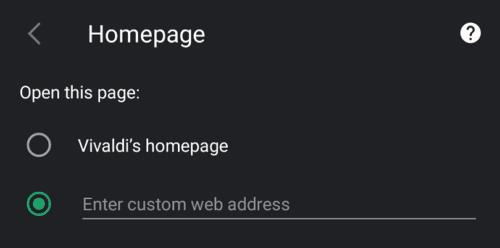
Puede configurar una página de inicio tocando "Ingresar dirección web personalizada".
Para acceder a su página de inicio, toque el icono de 9 puntos en el centro de la barra inferior.
Nota: Este icono de 9 puntos se reemplaza con un botón de búsqueda cuando se encuentra en la página de Marcación rápida.
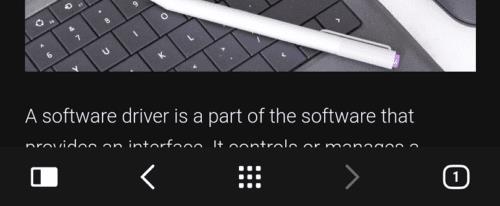
Puede acceder a su página de inicio presionando el ícono de 9 puntos en la barra inferior.
Las historias de Facebook pueden ser muy divertidas de crear. Aquí te mostramos cómo puedes crear una historia en tu dispositivo Android y en tu computadora.
Aprende a desactivar los molestos videos que se reproducen automáticamente en Google Chrome y Mozilla Firefox con este tutorial.
Resuelve el problema en el que la Samsung Galaxy Tab S8 está atascada en una pantalla negra y no se enciende.
Lee ahora para aprender a borrar música y videos de Amazon Fire y tabletas Fire HD para liberar espacio, desordenar o mejorar el rendimiento.
Un tutorial que muestra dos soluciones sobre cómo evitar permanentemente que las aplicaciones se inicien al arrancar en tu dispositivo Android.
Este tutorial te muestra cómo reenviar un mensaje de texto desde un dispositivo Android usando la aplicación de Mensajería de Google.
Cómo habilitar o deshabilitar las funciones de corrección ortográfica en el sistema operativo Android.
¿Te preguntas si puedes usar ese cargador de otro dispositivo con tu teléfono o tablet? Esta publicación informativa tiene algunas respuestas para ti.
Cuando Samsung presentó su nueva línea de tabletas insignia, había mucho por lo que emocionarse. No solo el Galaxy Tab S9 y S9+ traen las mejoras esperadas, sino que Samsung también introdujo el Galaxy Tab S9 Ultra.
¿Te encanta leer libros electrónicos en las tabletas Amazon Kindle Fire? Aprende cómo agregar notas y resaltar texto en un libro en Kindle Fire.






